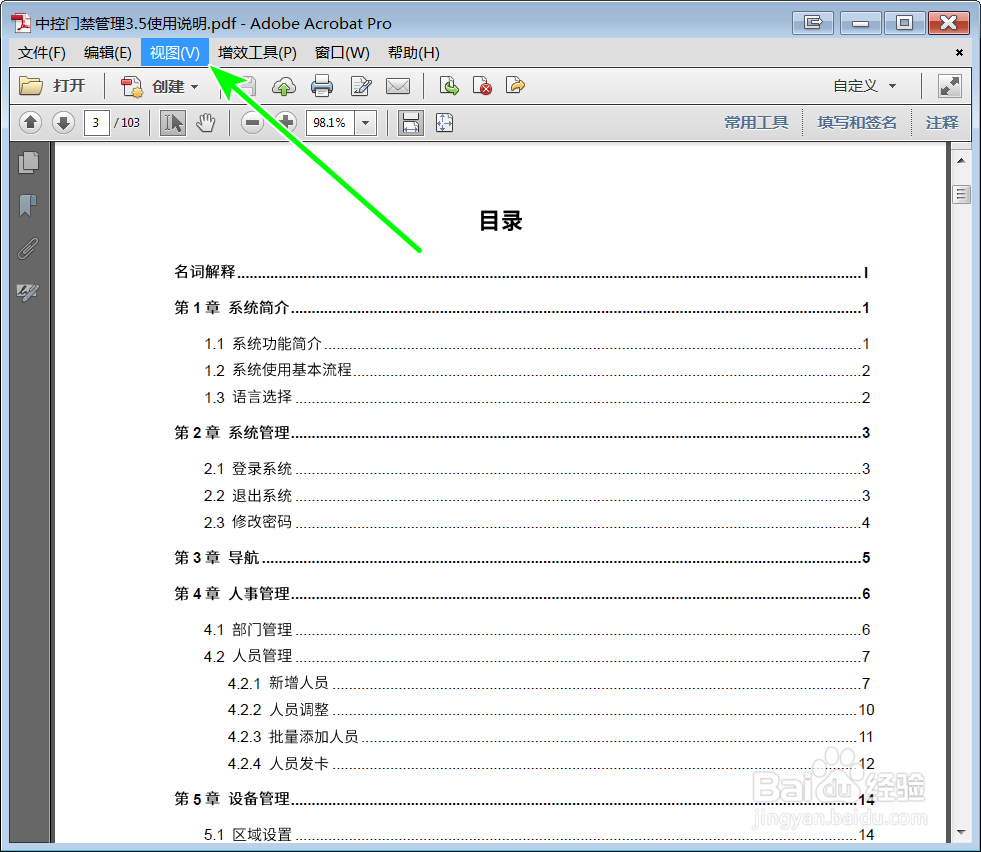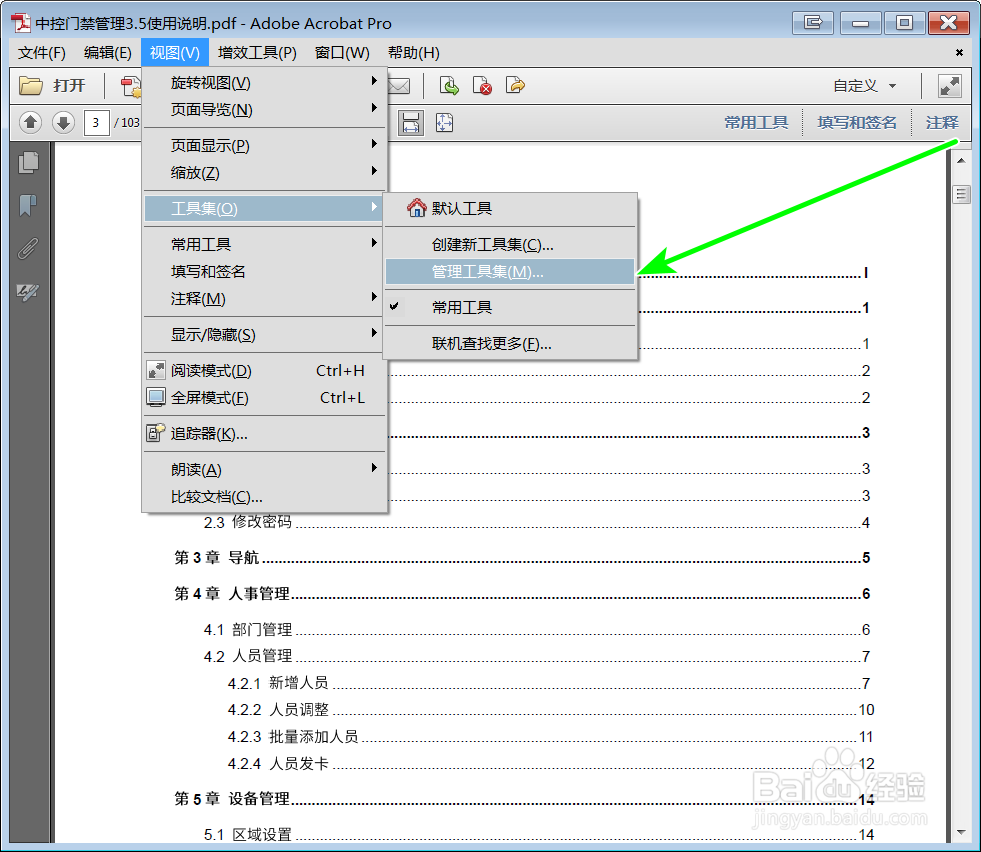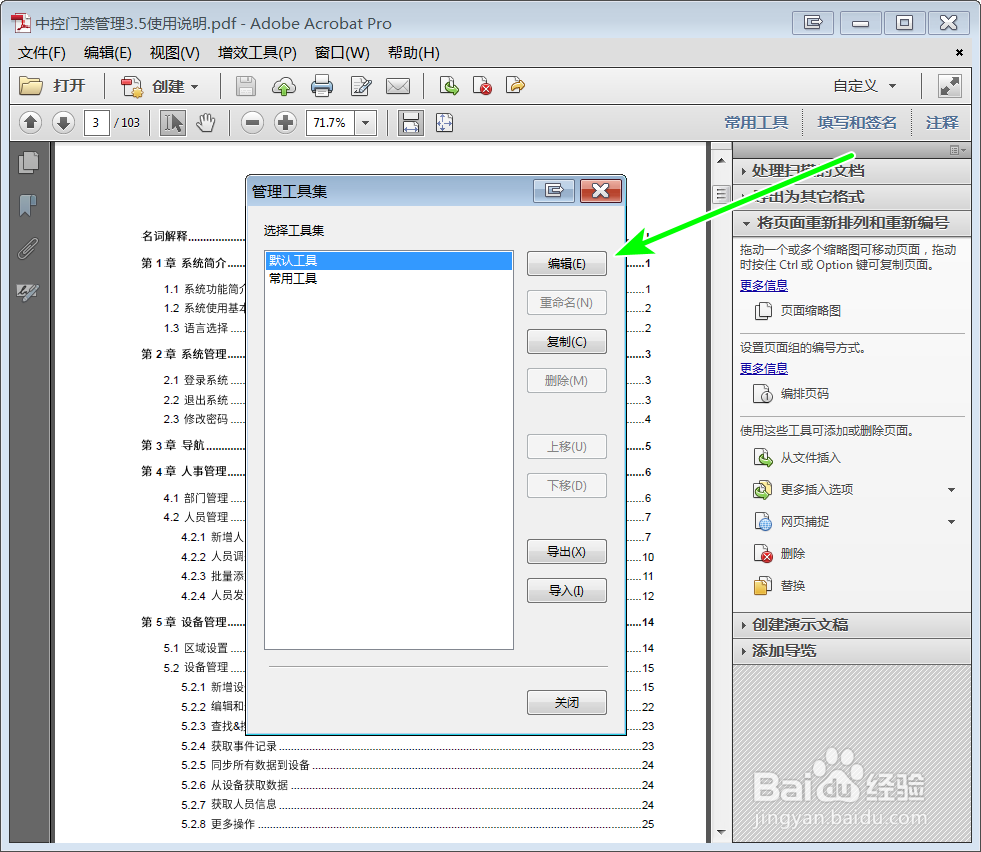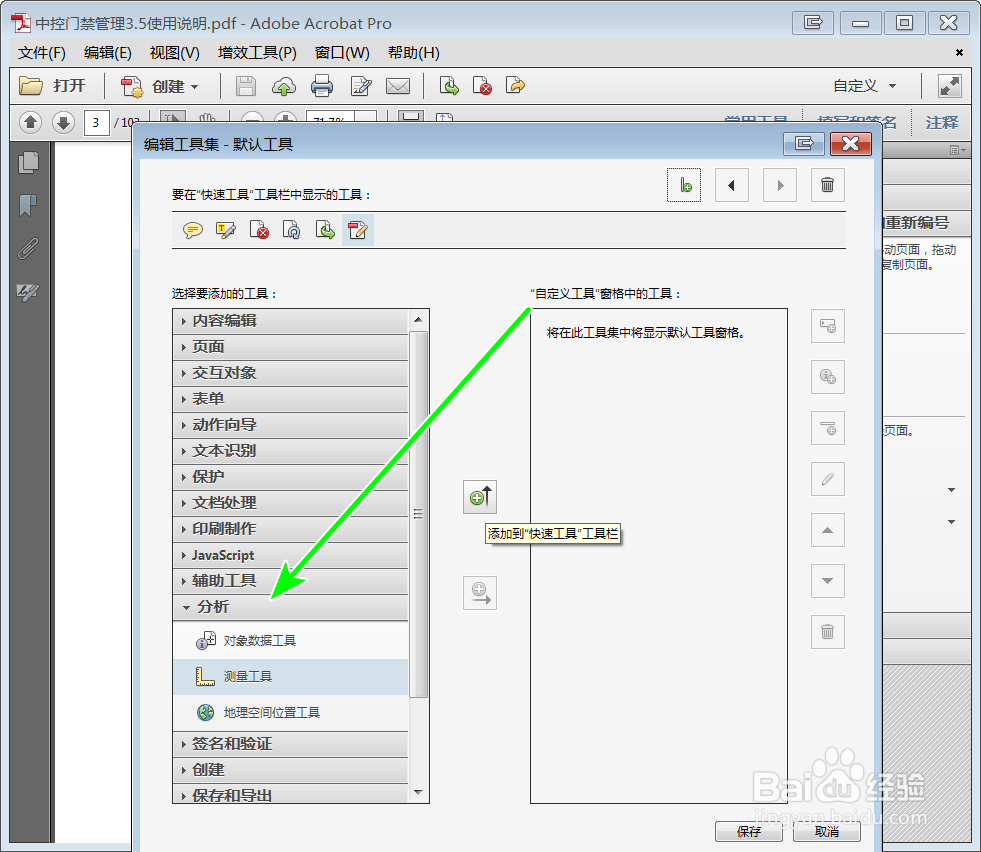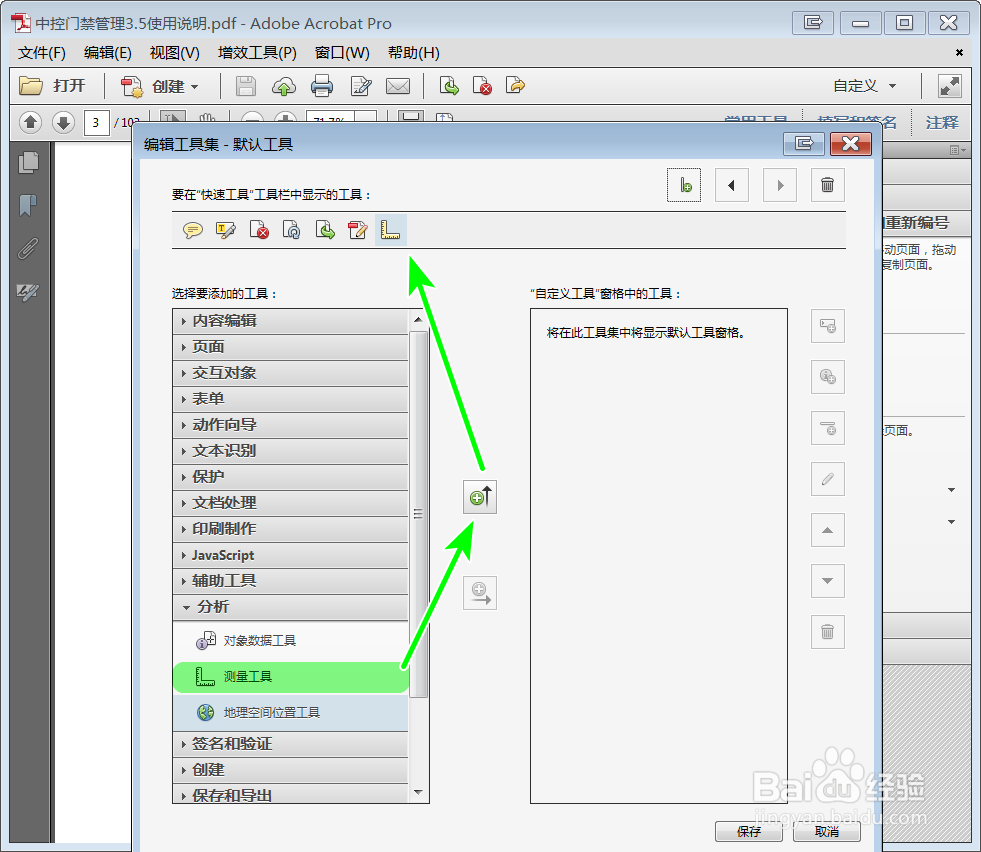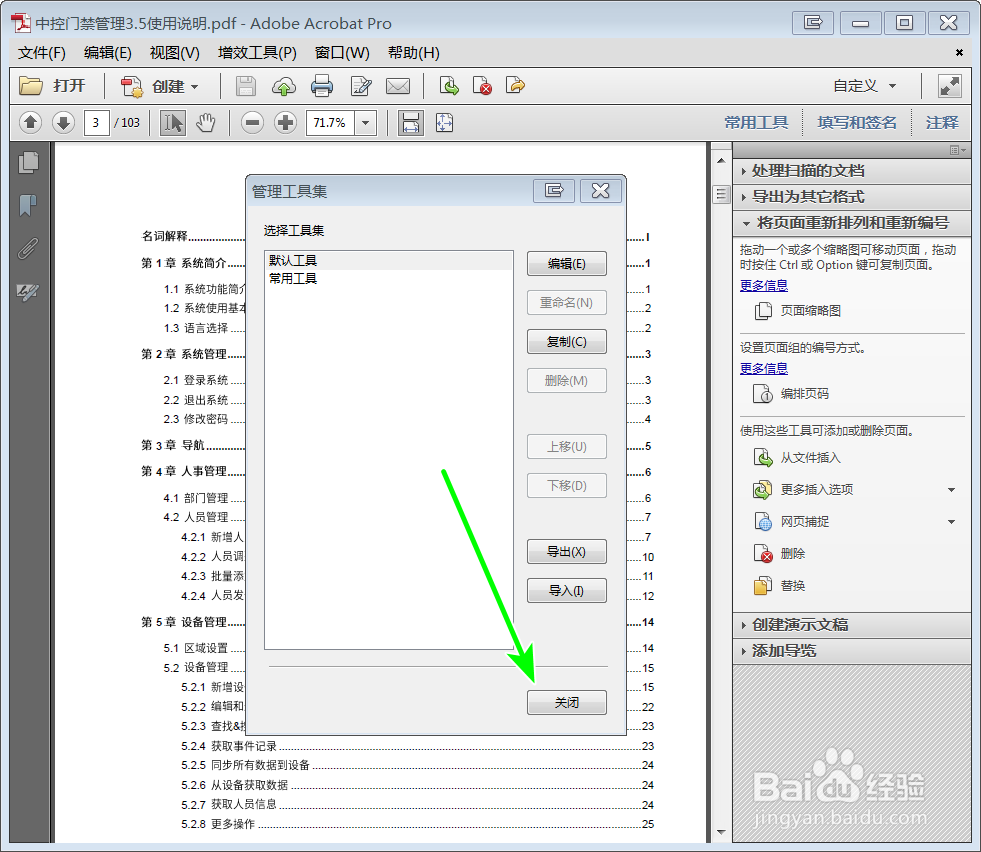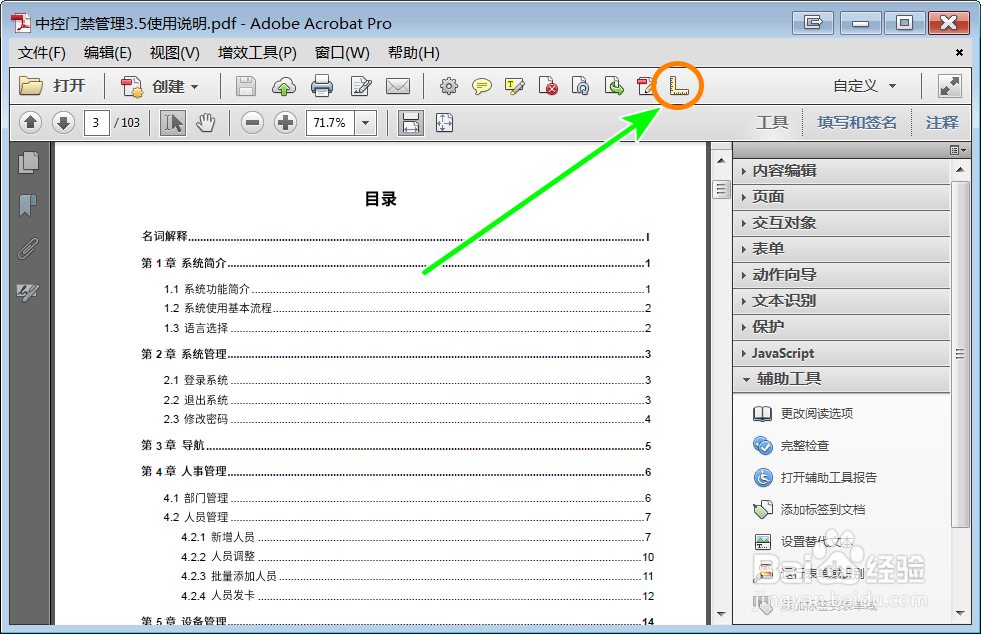如何在Acrobat的工具栏中添加PDF标尺测量工具
1、任意打开一个PDF文档,点击【视图】菜单;
2、点击【工具集-管理工具集】;
3、选中【默认工具】再点击【编辑】按钮;
4、展开【分析】工具集;
5、将【测量工具】添加到工具栏中后,点击保存;
6、关闭管理工具集窗口;
7、依次点击菜单【视图-工具集-默认工具集】;
8、经过上面的操作后,可发现顶部的工具栏中出现了“测量工具”图标,点击它就能使用了。
声明:本网站引用、摘录或转载内容仅供网站访问者交流或参考,不代表本站立场,如存在版权或非法内容,请联系站长删除,联系邮箱:site.kefu@qq.com。
阅读量:52
阅读量:28
阅读量:25
阅读量:65
阅读量:56